10 façons de rendre votre site Web WordPress plus accessible
Publié: 2022-08-13Votre site WordPress rencontre-t-il des problèmes d'accessibilité ? Selon l'organisation à but non lucratif WebAIM, seul un site Web sur 50 est entièrement accessible ; la majorité des sites Web ne parviennent pas à offrir une expérience positive aux visiteurs handicapés. Pour vous assurer que tous les visiteurs, y compris les personnes handicapées, peuvent facilement utiliser votre site Web WordPress, vous devez le rendre plus accessible.
1. Créer un texte d'ancrage descriptif
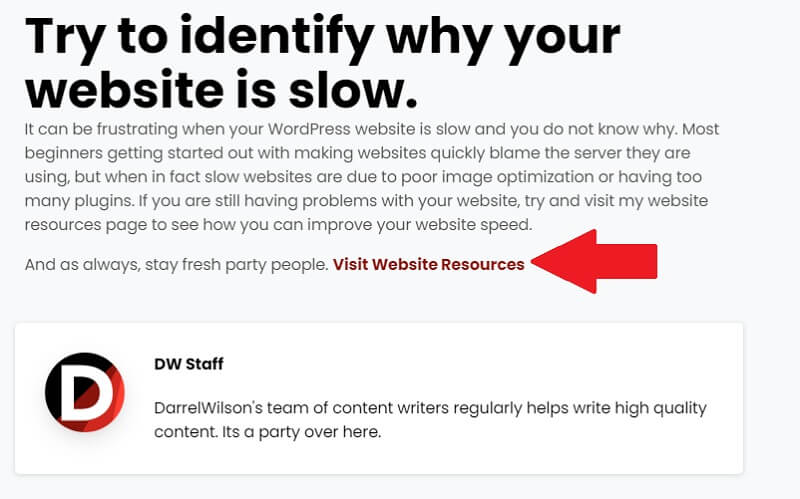
Que vous construisiez des liens internes ou des liens sortants sur votre site Web WordPress, vous devez créer un texte d'ancrage descriptif. Les visiteurs qui vivent avec une déficience visuelle peuvent utiliser un lecteur d'écran pour naviguer sur votre site WordPress. Le lecteur d'écran lira à haute voix le texte d'ancrage et d'autres formes de contenu textuel. Si vous utilisez un texte d'ancrage générique comme "cliquez ici", ils ne sauront pas sur quels liens cliquer. C'est aussi une bonne idée de mettre en œuvre cette pratique pour vos principaux titres.
2. Utilisez des couleurs contrastées pour le texte
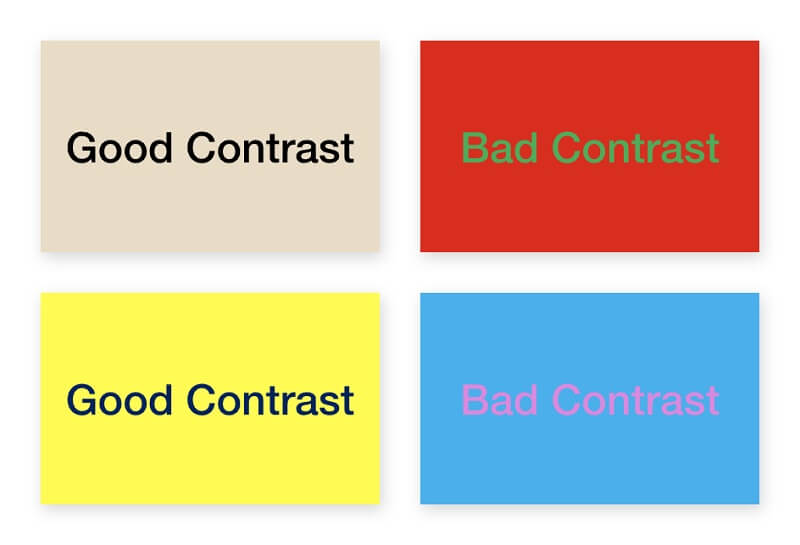
Pour rendre votre site WordPress plus accessible, utilisez des couleurs contrastées. Les directives pour l'accessibilité du contenu Web (WGAC) stipulent que le contenu textuel doit avoir un rapport de contraste de 4,5:1 ou plus avec l'arrière-plan. Les couleurs contrastées sont celles trouvées sur les côtés opposés de la roue chromatique. Ils ne se fondent pas les uns dans les autres. Au contraire, les couleurs contrastées sont visuellement différentes et distinctes. Lors de la création de votre marque pour votre site Web, il est également important de considérer à quoi ressemblera le contrat et s'appliquera à votre site Web WordPress.
3. Installez un plugin d'accessibilité
Il existe des plugins d'accessibilité disponibles pour WordPress. L'accessibilité WP est un plugin d'accessibilité populaire. Vous pouvez le télécharger en visitant wordpress.org/plugins/wp-accessibility. Les autres plugins d'accessibilité incluent One Click Accessibility et WP Accessibility Helper (WAH). Une fois installés, ils fourniront des outils et des recommandations pour rendre votre site WordPress plus accessible.
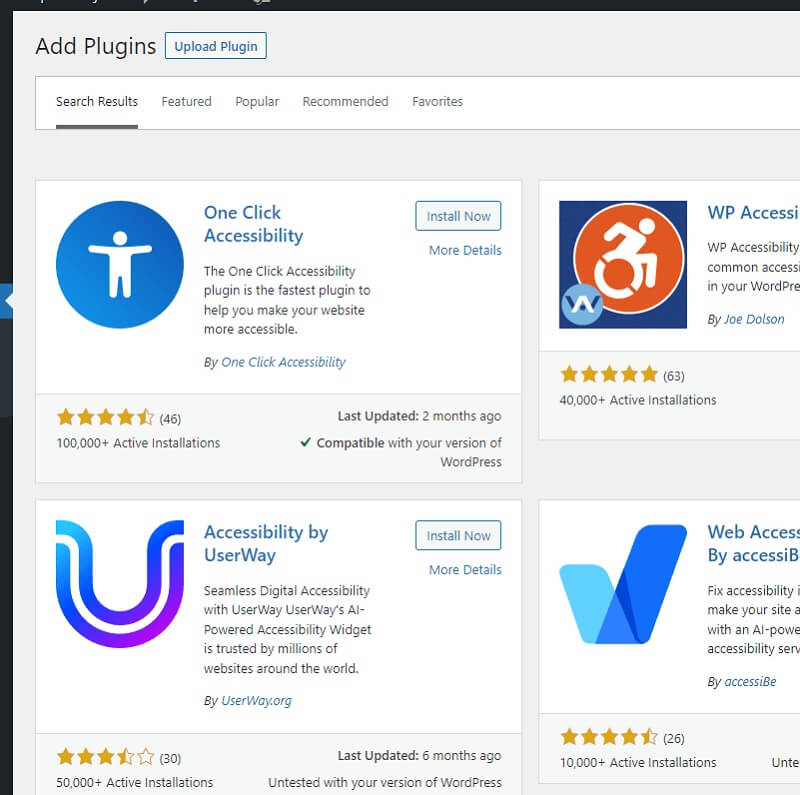
4. Ajouter des balises de texte alternatif aux images
N'oubliez pas d'ajouter des balises de texte alt aux images. Certains visiteurs peuvent ne pas voir les images. Pour déterminer ce qu'une image représente, ils devront utiliser un lecteur d'écran. Le lecteur d'écran analysera et lira à haute voix la balise de texte alt de l'image. Sans balise de texte alt - ou avec un texte alt non pertinent ou trompeur - votre site Web WordPress souffrira d'une mauvaise convivialité.
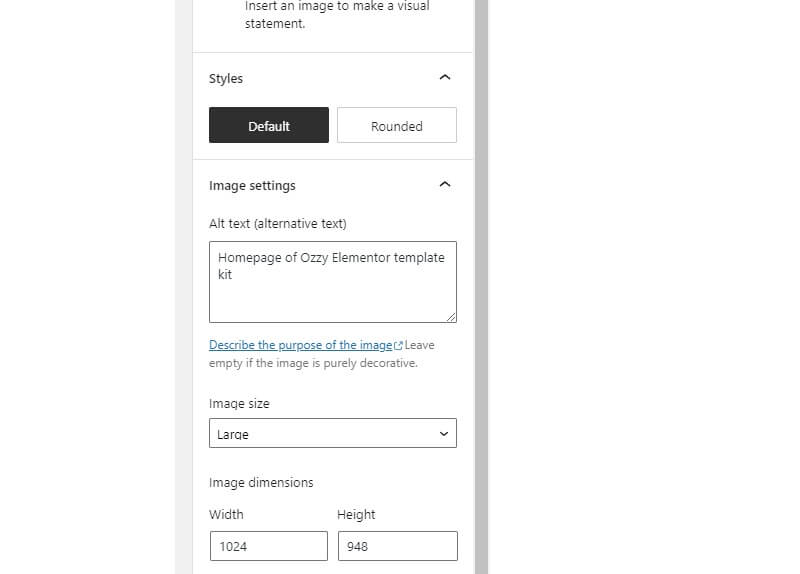
Le téléchargement d'une image dans WordPress révélera un ensemble d'options de personnalisation sur le côté droit de l'éditeur Gutenberg. Dans cette zone, vous devriez voir un champ pour le texte alternatif. Vous ne verrez pas la balise de texte alt sur votre site. Néanmoins, les lecteurs d'écran le liront à haute voix tant que vous le saisirez dans le champ approprié.
5. Utilisez un thème prêt pour l'accessibilité
Vous voudrez peut-être changer de thème. Certains thèmes sont conçus en mettant l'accent sur l'accessibilité. Connus sous le nom de thèmes prêts pour l'accessibilité, ils répondent aux normes d'accessibilité définies par WordPress. Pour trouver un thème prêt pour l'accessibilité, accédez au référentiel de thèmes et cliquez sur "Filtre de fonctionnalités" en haut. Choisir "Accessibility Ready" comme option de filtre vous permettra de rechercher des thèmes prêts pour l'accessibilité.
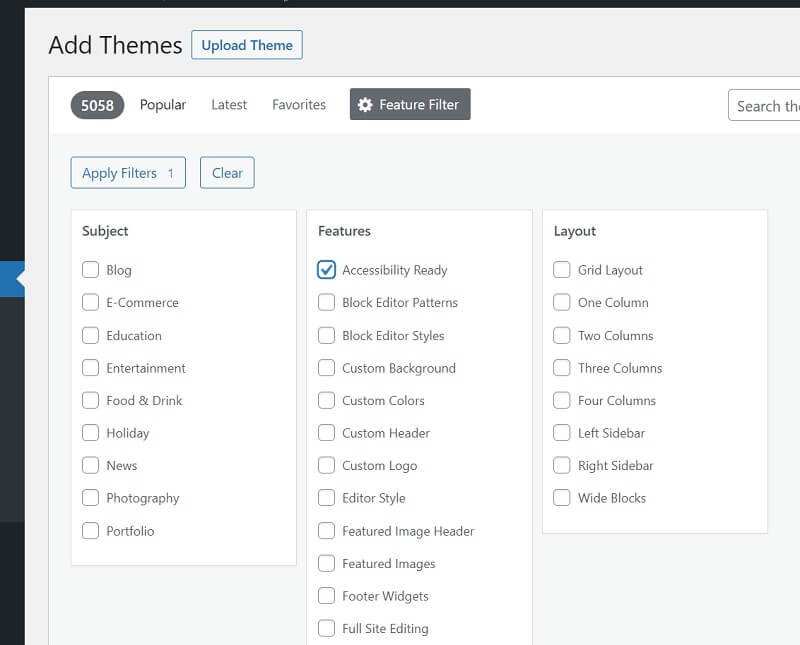
6. Ne définissez pas les liens à ouvrir dans un nouvel onglet
Évitez de définir des liens à ouvrir dans un nouvel onglet. Par défaut, tous les liens s'ouvriront dans le même onglet lorsque les visiteurs interagissent avec eux. Vous pouvez cependant les configurer pour qu'ils s'ouvrent dans un nouvel onglet séparé, en un seul clic. Lorsque vous ajoutez un lien vers WordPress, vous verrez un ensemble d'options de personnalisation, dont l'une est ouverte dans un nouvel onglet.

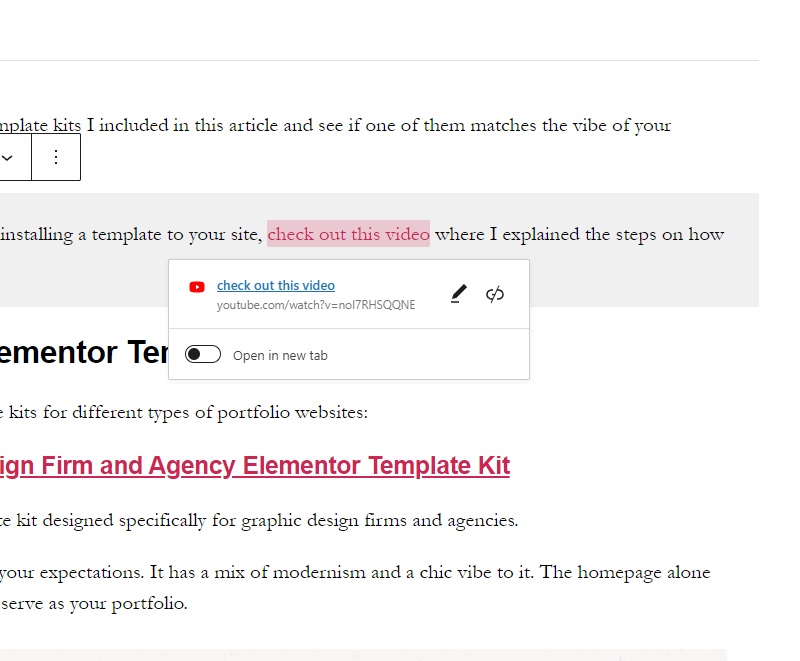
Forcer les liens à s'ouvrir dans un nouvel onglet peut empêcher les visiteurs de partir, mais cela se fait au détriment de l'accessibilité. Selon le WGAC, les liens ne doivent être configurés pour s'ouvrir dans un nouvel onglet que si cela aide les visiteurs handicapés à naviguer. Il n'y a pas beaucoup de cas dans lesquels un nouvel onglet aidera les visiteurs handicapés à naviguer, vous devez donc utiliser la méthode d'ouverture par défaut lors de la création de liens.
7. Organisez le contenu avec des titres
Pour une plus grande accessibilité, utilisez des titres pour organiser le contenu. Le langage HTML (Hypertext Markup Language) prend en charge les en-têtes hiérarchiques. Il existe une demi-douzaine d'en-têtes HTML, commençant par H1 et se terminant par H6. Vous pouvez les utiliser pour organiser le contenu de votre site. Donnez à chaque page un titre H1. Ensuite, placez les titres H2 au-dessus des sections de contenu pertinentes. Vous pouvez ensuite placer les titres H3 sous les titres H2 et ainsi de suite.
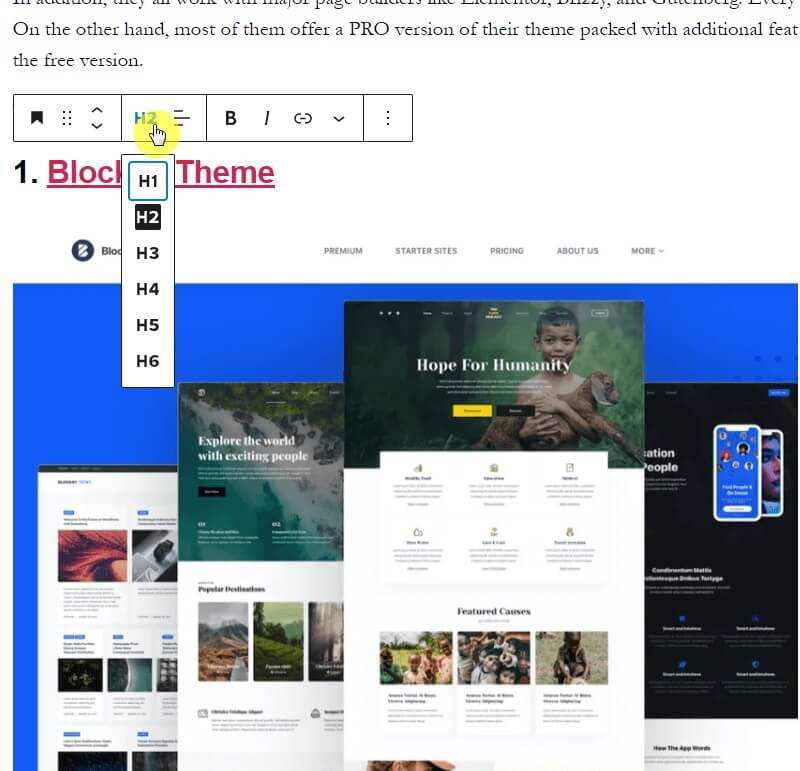
8. Choisissez un type de police facile à lire
Le type de police utilisé par votre site Web WordPress affectera son accessibilité. Certains types de polices sont plus difficiles à lire que d'autres. Les types de police cursive avec des décorations complexes, par exemple, sont plus difficiles à lire que les types de police script avec des lignes simples et propres. Certains des types de polices les plus accessibles et les plus faciles à lire incluent Arial, Verdana, Calibri et Times New Roman. Si vous êtes indécis, vous ne pouvez pas vous tromper avec l'un de ces types de polices.
9. Inclure des sous-titres avec du contenu vidéo
Si votre site Web WordPress contient du contenu vidéo, vous devez y inclure des légendes. Les sous-titres permettront aux visiteurs vivant avec une déficience auditive de consommer le contenu vidéo de votre site. Lorsqu'il est activé, les visiteurs verront le dialogue, les sons, la musique, les effets sonores et d'autres formes d'audio affichés sous forme de texte.
YouTube facilite l'ajout de sous-titres. Si vous hébergez les vidéos de votre site Web WordPress sur YouTube, connectez-vous à YouTube Studio pour y ajouter des sous-titres. Cliquez simplement sur le lien "Sous-titres" dans le menu latéral de gauche et sélectionnez la vidéo que vous souhaitez mettre à jour avec des sous-titres. Vous pouvez ensuite créer des légendes manuellement en les tapant, ou vous pouvez choisir l'option de traduction automatique. Bien que l'option de traduction automatique soit plus simple, elle est souvent truffée d'erreurs.
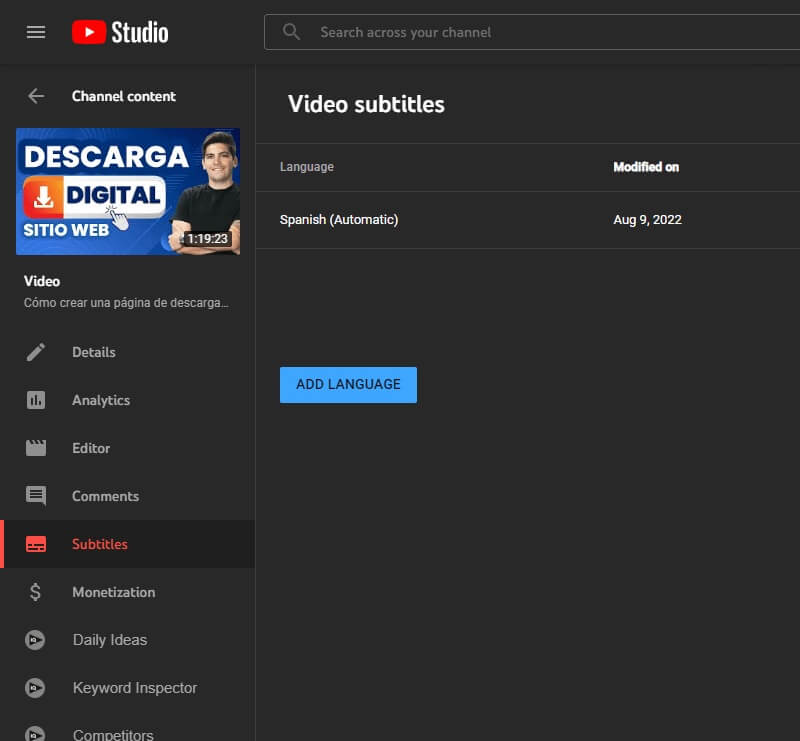
10. Utilisez les liens de saut
Les liens de saut peuvent améliorer l'accessibilité de votre site Web WordPress. Aussi connus sous le nom de liens de saut, ils permettent aux visiteurs de sauter les liens de navigation au début des pages. La plupart des sites Web ont des systèmes de navigation complexes composés de plusieurs catégories. Les visiteurs devront parcourir ces catégories pour trouver du contenu. De plus, ces liens de navigation sont souvent affichés au début de toutes les pages.
Les liens de saut offrent aux visiteurs un moyen plus simple de naviguer sur votre site Web WordPress. Ce sont des liens de même page qui dirigent les visiteurs directement vers le contenu. Les visiteurs n'auront pas à interagir avec les liens de navigation, les publicités ou d'autres éléments indésirables en haut de la page. Après avoir accédé à une page, les visiteurs peuvent cliquer sur un lien de saut pour accéder directement au contenu.
L'accessibilité consiste à rendre votre site Web WordPress facile à utiliser pour les visiteurs handicapés. De plus, cela ouvrira les portes à un plus grand nombre de visiteurs. Rendre votre site WordPress plus accessible générera plus de trafic. Plus important encore, il développera une réputation positive qui stimule l'engagement des visiteurs.
Article connexe intéressant : Comment sélectionner le meilleur plugin pour votre site Web WordPress.
